
10_in_r_stan
.pdf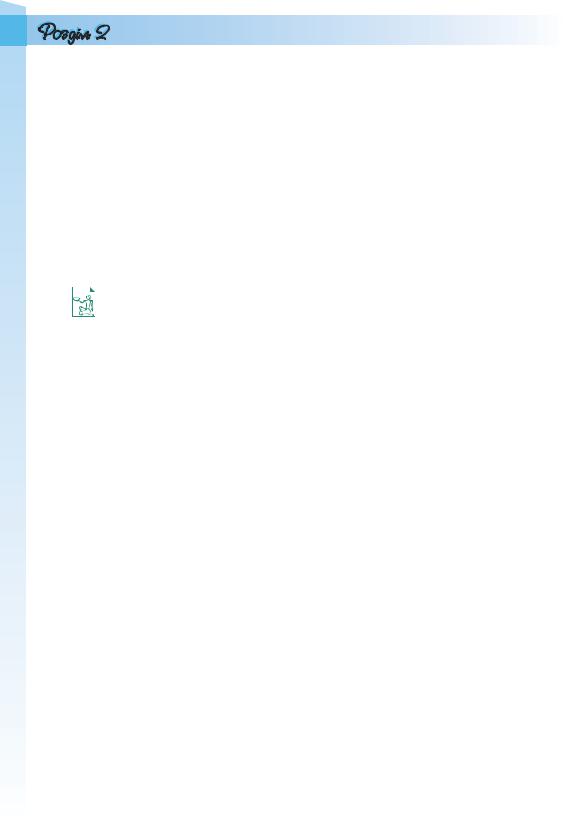
дизайн зовнішнього вигляду людини – об’єктами якого є зачіски, макіяж
(франц. maquillage – грим, спотворення істини) або візаж (англ. visage – обличчя, вигляд), одяг, взуття, аксесуари тощо.
У процесі розробки дизайну об’єкта, наприклад комп’ютерної презентації, виділяють кілька етапів:
1.Початковий етап, у ході якого визначається призначення об’єкта, вивчаються раніше створені аналогічні проекти, розробляються загальні підходи до дизайну даного об’єкта.
2.Етап створення дизайну об’єкта, у ході якого, крім виконання робіт зі створення дизайну, проводиться його тестування та виправлення помилок.
3.Етап застосування, у ході якого аналізується ефективність розробленого дизайну і за потреби вносяться корективи.
Як окремий напрямок у мистецтві дизайн почав розвиватися на початку
ХХст. у Радянському Союзі та Німеччині.
У 1920 році в Москві був створений ВХУТЕМАС (рос. Высшие
государственные художественно-технические мастерские – Вищі державні художньо-технічні майстерні) – навчальний заклад, до якого входив цілий ряд факультетів, більшість з яких мали прикладне спрямування: архітектурний, живопису, скульптури, текстильний, керамічний, дерево- і металообробки. У цьому закладі вперше на науковій основі вивчалися питання використання надбань мистецтва для потреб масового виробництва.
У 1919 році у Веймарі (Німеччина) створюється Вища школа будівництва та художнього конструювання або БАУХАУС (нім. Bauhaus – будівельний дім). Програма навчання в школі передбачала об’єднання мистецтва з будівельною технікою. Кредо БАУХАУСА – художник, ремісник і технолог в одній особі. Викладачі та випускники школи суттєво вплинули на різні напрямки ужиткового та зображувального мистецтва, від ілюстрування книжок і реклами до архітектури та проектування меблів.
Основні принципи дизайну презентації і слайдів
Незважаючи на те, що дизайн – це творчий процес і, як більшість інших творчих процесів, сильно залежить від індивідуальності автора, його таланту, усе ж таки він базується на ряді принципів, дотримання яких дає змогу створювати якісні продукти. Для успішної реалізації завдань дизайну необхідно дотримуватися законів композиції, колористики та ергономіки:
композиція (лат. compositio – складання, зв’язування) – наука про узгодження складових об’єкта для надання йому зовнішньої привабливості та функціональності, а також і результат такого узгодження;
колористика – наука про колір, його властивості, особливості сприйняття кольорів людьми різних вікових і соціальних категорій тощо;
ергономіка (грец. ¨εργον – робота, νόμος – закон) – наука про ефективність використання людиною пристроїв, засобів, інструментів на основі врахування особливостей побудови та функціонування людського організму.
Їх вимоги визначають основні принципи дизайну будь-яких об’єктів, у тому числі презентацій і їхніх складових – слайдів.
102
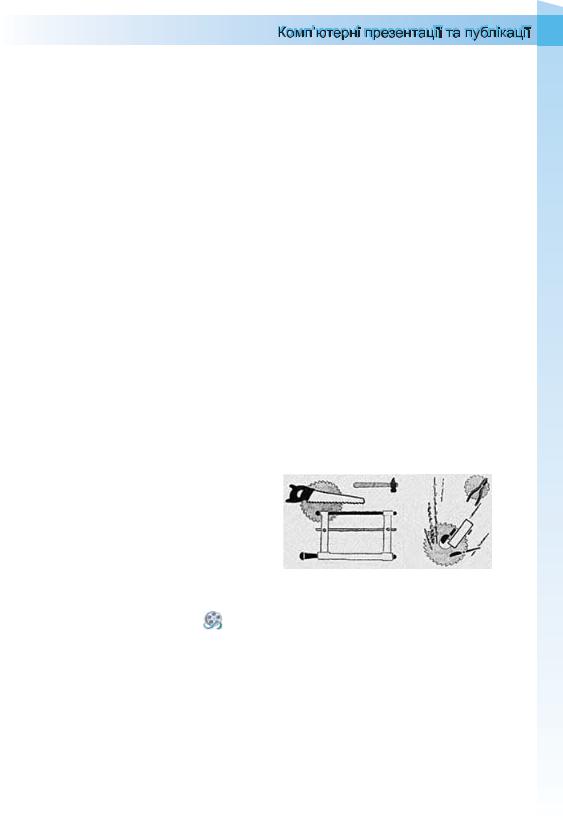
Композиція презентації
Під час розробки композиції презентації слід визначити цілі її створення та призначення. Залежно від цього планується приблизна кількість слайдів і об’єктів, які будуть на них розміщені (зміст презентації). Визначається структура презентації, використання в презентації слайдів різних типів, а також система навігації – переходи від одного слайда до іншого, наявність гіперпосилань та інших елементів керування. Потім переходять до розробки композиції (структури) кожного зі слайдів.
При цьому потрібно враховувати такі властивості композиції:
Цілісність – властивість, яка створює у глядача відчуття єдиного цілого. Усі елементи презентації повинні бути чимось зв’язані – єдиним стилем оформлення, єдиним підходом до реалізації анімації, стандартним для даної презентації розміщенням елементів, що повторюються, тощо.
Виразність – властивість, що визначає, наскільки точно подається основна ідея презентації чи окремого слайда. Її високий рівень досягається вмілим використанням контрастних кольорів, зміною форми об’єкта, розміщенням у центрі слайда найбільш важливих об’єктів або вставленням їх у просту геометричну фігуру – круг, овал, квадрат, трикутник.
Динамічність – властивість, яка вказує на швидкість зміни станів об’єкта. Для забезпечення високої динамічності використовують зміну пропорцій окремих об’єктів. Спрямована або видовжена вліво чи вправо форма об’єкта відображає динамічність. Так, наприклад, кнопка для початку відтворення аудіочи відеокомпозицій у більшості програвачів має зображення трикутника з вершиною, спря-
мованою вправо  – ознаку динамічності, а кнопка зупинки – зобра-
– ознаку динамічності, а кнопка зупинки – зобра-
ження прямокутника  – ознаку статичності. Також ефект динамічності досягається використанням по-
– ознаку статичності. Також ефект динамічності досягається використанням по-
хилих відрізків і кривих (рис. 2.28). |
|
Прикладом кривої, що надає дина- |
|
мічності композиції, може бути зо- |
Рис. 2.28. Малюнки О. Фанталова, |
браження стрічки в малюнку на кноп- |
що ілюструють статичне (зліва) |
ці Вставити кліп з колекції . |
і динамічне (справа) розміщення |
інструментів |
Симетрія і асиметрія – властивості композиції, що вказують на взаємне розміщення об’єктів. Симетрич-
не розміщення об’єктів підкреслює статичність, надійність і гармонійність композиції, а асиметрія – здатність до швидкого розвитку та готовність до змін, мобільність композиції.
Слід зважати на те, що наявність полів у слайда надає відчуття простору, а їх відсутність – зменшує комфортність, створює почуття замкнутості.
Колористика
Фізіологи та психологи вже давно займаються вивченням дії світла і кольору на фізичний та емоційний стан людини. Для створення ефективної та гармонійної презентації слід правильно вибрати її основний колір.
103
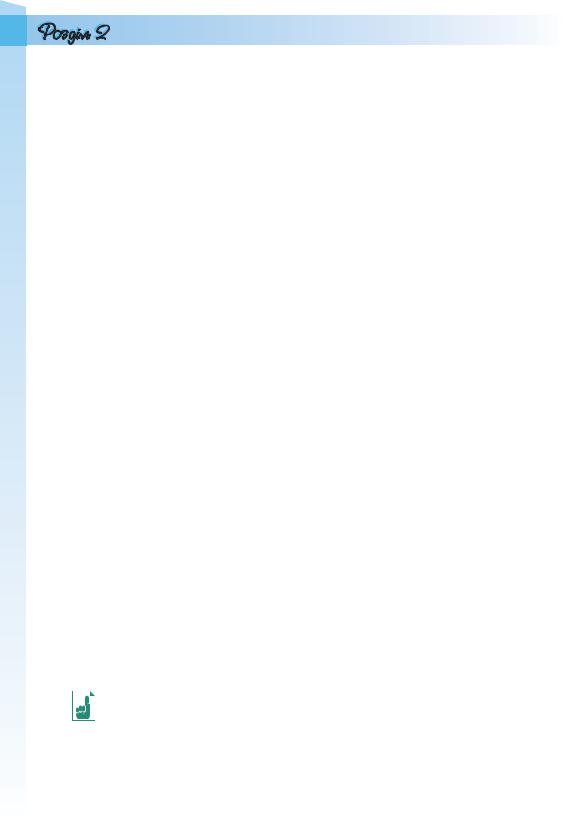
Основний колір для презентації – це колір тла більшості слайдів, який і буде створювати загальний настрій глядача.
Під час вибору основного кольору слід зважати на так звану психологічну характеристику кольорів. Вона виражає вплив кольорів на психічний стан людини. Цей вплив може відрізнятися залежно від віку, соціального статусу та настрою людини. Однак у більшості випадків кольори мають таку психологічну характеристику:
червоний колір – енергійний, агресивний, збуджуючий, на певний час активізує всі функції організму, піднімає настрій;
жовтий колір – зменшує втомлюваність, стимулює органи зору і нервову систему, сприяє розумовій діяльності та вирішенню проблем;
зелений колір – фізіологічно найбільш сприятливий для людини, зменшує напругу і заспокоює нервову систему, на тривалий час збільшує працездатність, сприяє критичному і вдумливому підходу до вирішення проблем, зменшенню кількості помилок у прийнятті рішень;блакитний колір – знижує значення більшості фізіологічних властивостей організму – пульсу, тиску, тонусу м’язів, сприяє виникненню
відчуття розчарування та підозри;синій колір – за дією схожий з блакитним, з більш вираженим ефек-
том, коли заспокоєння може переходити в пригнічення;фіолетовий колір – у чомусь поєднує властивості синього й червоного,
може викликати неврівноваженість, відчуття незахищеності. Наведені характеристики впливу деяких кольорів на психічний стан
людини можуть також відрізнятися залежно від інтенсивності кольорів. За умови зменшення інтенсивності та яскравості кольору зменшується інтенсивність його дії на психіку людини.
Слід також зважати на те, що простим, насиченим кольорам та їх контрастному поєднанню надають перевагу люди зі здоровою, не перевтомленою психікою. До цієї категорії належать діти, підлітки, люди фізичної праці, люди з прямим і відкритим характером. Для підтвердження цього положення достатньо звернути увагу на кольорову гаму виробів ужиткового мистецтва та виробів, призначених для дітей, особливо дошкільного віку. Така кольорова гама збуджує і активізує діяльність.
Малонасичені кольори з тонким поєднанням відтінків, з плавним переходом від одного відтінку до іншого викликають заспокоєння, потребують більш тривалого і вдумливого спостереження об’єктів, їм надають перевагу люди з доволі високим культурним рівнем, середнього та похилого віку, з інтелектуальним спрямуванням трудової діяльності, а також люди зі втомленою або дуже чутливою нервовою системою. Тому ці кольори переважають в одязі людей старшого покоління, в інтер’єрі музеїв, лікарень.
Психологічне сприйняття кольорів, а також певні усталені поєднання значень кольорів у житті людини активно використовують у різних галузях:
на етикетках і в рекламі молочних продуктів переважають білий і зелений кольори як символи чистоти і природності;
коричневий колір у представленні кави підсилює відчуття консерватизму і стабільності;
на концертах рок-музикантів, в їхніх атрибутах переважають яскраві кольори з шокуючим поєднанням – червоний, помаранчевий, пурпуровий, фіолетовий, чорний для підсилення ефекту активності, протесту, відходу від стандартів;
104
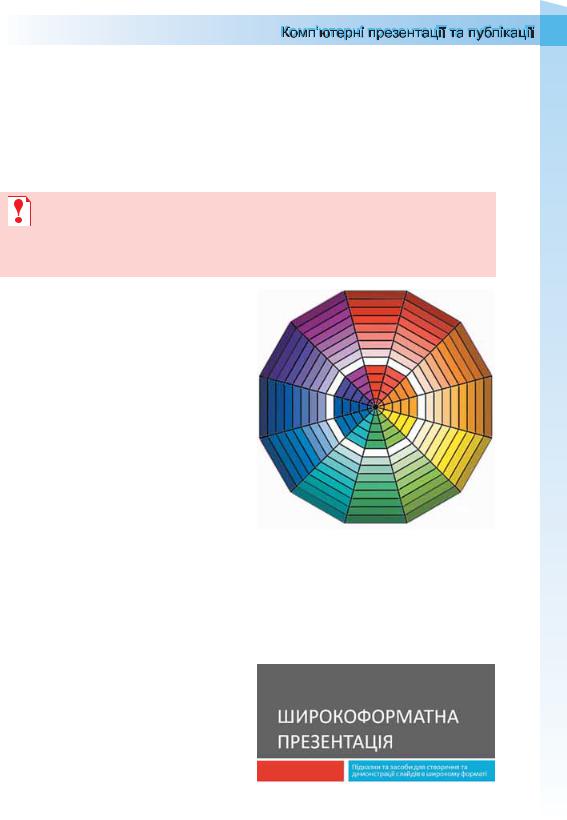
страхові компанії обирають сині та коричневі кольори для створення ефекту спокою та впевненості в завтрашньому дні, але доволі часто використовують і фіолетовий для стимулювання тривожних відчуттів і потреби захиститися;
відома мережа закладів швидкого харчування «Макдональдс» використовує в своєму оформленні поєднання жовтого і червоного кольорів, які стимулюють апетит і посилюють відчуття голоду.
На вибір основного кольору презентації впливають умови її демонстрації.
Для перегляду на екрані монітора слід вибирати темні відтінки кольорів для тла, бо яскраві кольори втомлюють користувача. Якщо ж презентація буде демонструватися на екрані з використанням мультимедійного проектора або роздруковуватися на папері, то основний колір повинен добиратися зі світлих відтінків.
Крім основного кольору добирають кілька допоміжних, які в сукупності складуть кольорову гаму презентації. Під час добору допоміжних кольорів слід зважати на гармонійність поєднання основного та допоміжних кольорів. Для створення кольорової гами презентації можна використати кольоровий круг, один з варіантів якого подано на рисунку 2.29. У цьому кольоровому крузі 12 секторів. Чим ближче на крузі розміщені кольори, тим більш гармонійним є їх поєднання.
Для презентації можуть бути використані певні поєднання кольорів:
контрастні кольори – два кольори, між якими на кольоровому
крузі знаходяться три проміжні кольори, наприклад синій і червоний, фіолетовий і помаранчевий тощо. Таке поєднання частково використовується в шаблоні Широкоформатна презентація (рис. 2.30);
додаткові кольори – два кольори, що розміщені один напроти одного на кольоровому крузі, наприклад синій і помаранчевий, фіолетовий і жовтий тощо;
монохроматичні (відтінкові) кольори – кольори, що розміщені в одному секторі на кольоровому крузі. Це фактично один колір з різною насиченістю. Таке поєднання використовується в шаблоні
Сертифікат-нагорода (рис. 2.31);
теплі кольори – кольори, що розміщені в правих секторах кольорового круга від червоного до жовто-зеленого;
105
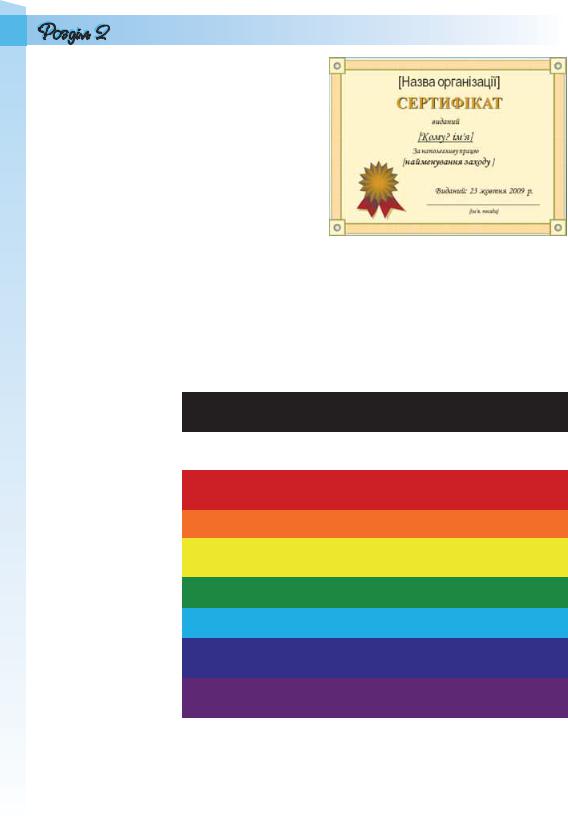
холодні кольори – кольори, що розміщені в лівих секторах кольорового круга від пурпурного до зеленого.
Як правило, в кольоровій гамі презентації використовується 2–3 кольори. Можуть також використовуватися 2–3 кольори, що є відтінками основного і додаткових кольорів.
Складовою кольорової гами презентації і кожного зі слайдів є колір символів тексту. У правильному доборі кольорів символів тексту
може допомогти таблиця, що відображає рівень розпізнавання (читабельності) тексту на певному тлі (табл. 2.4).
Таблиця 2.4. Поєднання кольорів символів і тла
Колір тла |
Колір символів |
||
|
|
||
Добре поєднуються |
Погано поєднуються |
||
|
|||
|
|
|
|
Чорний |
Білий Помаранчевий Черво- |
Синій Фіолетовий Зелений |
|
ний Жовтий |
|||
|
|
||
|
|
|
|
Білий |
Чорний Синій Червоний Зе- |
Бліді відтінки всіх кольорів |
|
лений |
|||
|
|
||
|
|
|
|
Червоний |
Чорний Білий Жовтий По- |
Синій Зелений Фіолетовий |
|
маранчевий |
|||
|
|
||
|
|
|
|
Помаранчевий |
Чорний Білий Жовтий |
Зелений Синій Блакитний |
|
|
|
|
|
Жовтий |
Чорний Зелений Синій Чер- |
Білий |
|
воний Блакитний |
Бліді відтінки всіх кольорів |
||
|
|||
|
|
|
|
Зелений |
Білий Червоний Блакитний |
Чорний Синій Фіолетовий |
|
|
|
|
|
Блакитний |
Чорний Білий Жовтий |
Зелений Фіолетовий |
|
|
|
|
|
Синій |
Білий Червоний Жовтий По- |
Чорний Зелений |
|
маранчевий |
|||
|
|
||
|
|
|
|
Фіолетовий |
Білий Червоний Помаранче- |
Чорний Зелений Синій |
|
вий Жовтий |
|||
|
|
||
|
|
|
|
Звичайно, слід зважати на те, що кольори можуть різними людьми сприйматися по-різному. Разом з тим існує закономірність – чим контрастніший текст від тла, тим краще він читається.
На ефективність сприймання тексту в презентаціях значно впливають вид шрифту, його розмір, використання ефектів накреслення та загальний обсяг тексту на слайді презентації. Слід запам’ятати такі правила:
106
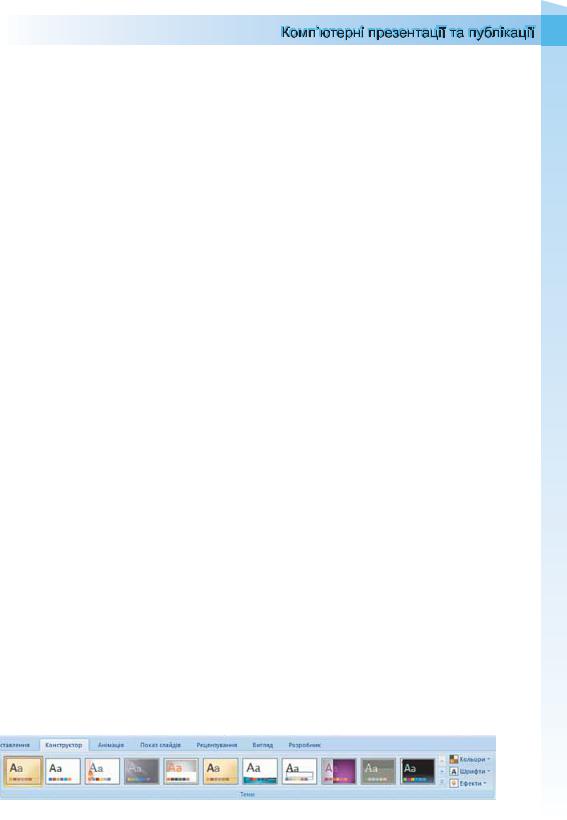
шрифти без засічок (наприклад, Arial) сприймаються краще, ніж із засічками (наприклад, Times New Roman);
розмір символів повинен бути достатнім для розпізнавання з найвіддаленішого кутка аудиторії, де проходить демонстрація;
чим більше використовується фрагментів тексту з різним накресленням (наприклад, курсив або підкреслення), тим гірше сприймається текст;
чим менше тексту на слайдах, тим краще сприймається презентація.
Ергономіка
Ергономіка як наука, що вивчає поряд з іншими питаннями й систему рухів людини в процесі виробничої діяльності, доволі широко використовується під час проектування інтерфейсів користувача. Впровадження її досягнень дає змогу створити комфортні умови в роботі з відповідним програмним забезпеченням, сприяти збереженню здоров’я та зниженню втоми, підвищенню ефективності праці.
Так, під час створення презентацій слід продумувати розміщення елементів керування таким чином, щоб користувачу не доводилося постійно переміщувати вказівник з одного краю слайда на інший, щоб елементи керування чітко розрізнялися між собою, розміри забезпечували їх швидкий вибір тощо.
Стильове оформлення презентацій
Користувач під час створення нової презентації на основі шаблону або існуючої презентації вибирає і певний стиль її оформлення. Як вам уже відомо, під стилем ми розуміємо сукупність значень властивостей різних об’єктів. Відповідно стиль оформлення слайда задає формат символів (шрифт, розмір символів, накреслення, ефекти, колір тощо); формат тла (колір, наявність, розміщення та вид графічних об’єктів); додаткові кольори; формат графічних та інших об’єктів.
У будь-який момент роботи над презентацією користувач може змінити стиль її оформлення. Для цього використовуються так звані теми презентації. Професійні дизайнери – розробники тем враховували основні принципи дизайну слайдів, і тому користувачу-початківцю PowerPoint 2007 з метою уникнення помилок краще використовувати вже існуючі теми.
Для використання певної теми оформлення презентації слід виконати такий алгоритм:
1.Створити нову презентацію одним з відомих вам способів або відкрити існуючу.
2.Вибрати на Стрічці вкладку Конструктор.
3.У групі Теми (рис. 2.32) вибрати в списку потрібну тему оформлення.
Рис. 2.32. Група Теми вкладки Конструктор
107
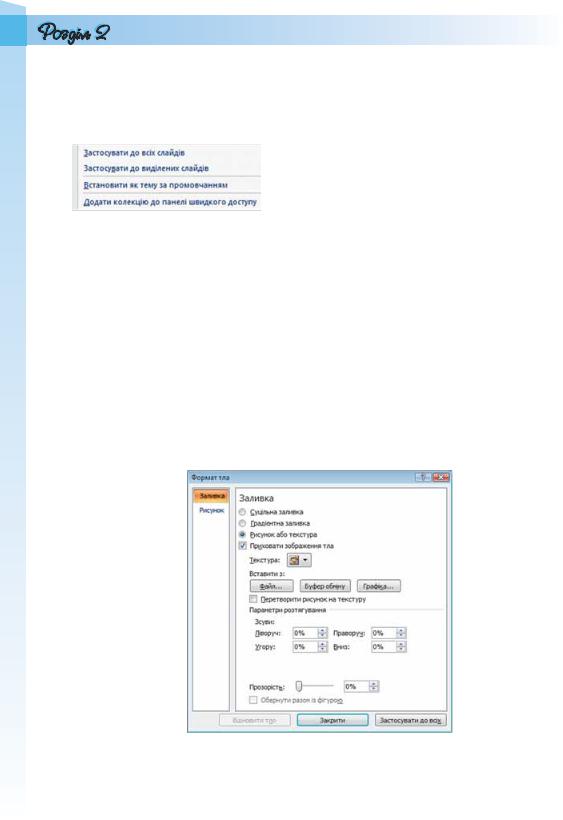
Зазначені зміни всієї теми, кольорів, шрифтів і стилів тла можна застосувати до всіх слайдів презентації або тільки до виділених. Для вибору способу застосування змін слід у контекстному меню (рис. 2.33) ескізу теми вибрати варіант застосування – до всіх слайдів або тільки до виділених.
Вибравши певну тему, користувач у подальшому може змінити кольори, шрифти, ефекти та стилі тла. Для зміни кольорової гами оформлення слайдів слід виконати Конструктор Теми Кольори і в списку з наборами кольорів (див. рис. 1.57)
Рис. 2.33. Контекстне меню |
вибрати потрібний. |
|
однієї з тем оформлення |
||
Для зміни шрифтів, що використо- |
||
презентації |
||
вуються для заголовків і для основного |
||
|
тексту в презентації, слід послідовністю дій Конструктор Теми Шрифти відкрити список з наборами шрифтів і в цьому списку вибрати потрібний.
Змінити оформлення презентації можна також змінюючи тло слайдів. Для цього використовують елементи керування групи Тло на вкладці Конструктор. У цій групі два елементи керування – кнопка відкриття
списку Стилі тла  та прапорець Приховати зображення тла. Вибір кнопки відкриває список із 12 зразків оформлення тла презентації, а встановлення позначки прапорця приховує графічні об’єкти (лінії, фігури, рисунки), які є елементами оформлення тла. Розширені можливості з налаштування тла слайдів презентації користувач може отримати, відкривши вікно Формат тла (рис. 2.34).
та прапорець Приховати зображення тла. Вибір кнопки відкриває список із 12 зразків оформлення тла презентації, а встановлення позначки прапорця приховує графічні об’єкти (лінії, фігури, рисунки), які є елементами оформлення тла. Розширені можливості з налаштування тла слайдів презентації користувач може отримати, відкривши вікно Формат тла (рис. 2.34).
Рис. 2.34. Вікно Формат тла
Можна використати один із способів заливки – суцільну, градієнтну або з використанням текстури чи рисунка з файлу; перетворити рисунок на текстуру – тобто розмножити рисунок на всю поверхню слайда; встановити рівень прозорості заливки тощо. Для застосування встановлених
108
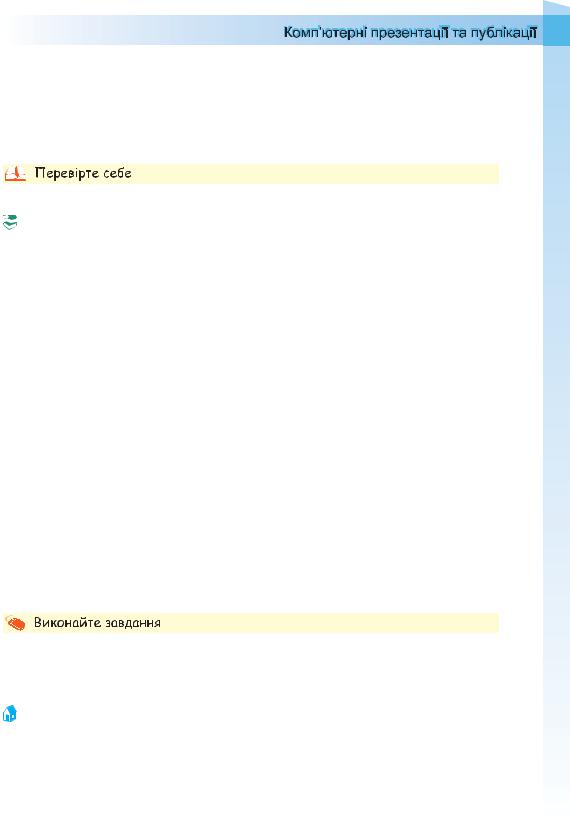
налаштувань тла для всіх слайдів презентації слід вибрати відповідну кнопку внизу вікна.
Аналогічно текстовому процесору Word 2007, у PowerPoint 2007 користувач може розробити власні теми оформлення слайдів презентації, визначивши для них набори кольорів, шрифтів і стилі тла, та зберегти їх для подальшого використання.
1 . Що таке дизайн? Кого називають дизайнером?
2 . Що таке об’єкт дизайну? Наведіть приклади об’єктів дизайну.
3 . Які напрямки дизайну ви знаєте? Що є об’єктами в кожному з них?
4 . Назвіть етапи розробки дизайну об’єкта. Поясніть, які дії виконуються на кожному з них.
5 . Які властивості композиції ви знаєте? Поясніть їх сутність. 6 . Що є основним кольором презентації?
7 . Опишіть, як колір середовища впливає на психологічний стан людини. 8 . Опишіть вимоги до кольорової гами презентації залежно від засобів, що
будуть використовуватися під час демонстрації.
9 . Поясніть, як користуватися кольоровим кругом. Як його використання допомагає у виборі контрастних кольорів, додаткових кольорів?
10 . Поясніть, для яких цілей у презентації використовують монохроматичні (відтінкові) кольори. Які кольори використані в кольоровій гамі інтерфейсу PowerPoint 2007?
11 . Поясніть, як добирається колір символів тексту та вид шрифту. Від чого це залежить?
12 . Що вивчає ергономіка?
13 . Як використовуються досягнення ергономіки для проектування комп’ютерних програм?
14 . Що таке стиль оформлення слайда?
15 . Як швидко змінити стиль оформлення презентації?
16 . Що таке тема презентації? Як її застосувати для зміни оформлення слайда?
17 . Як змінити шрифти, що використовуються в певній темі?
18 . Поясніть, які можливості щодо зміни оформлення слайдів надають елементи керування групи Тло на вкладці Конструктор.
19 . Поясніть, як застосувати елементи оформлення до поточного слайда, до всіх слайдів презентації.
1 . Розробіть структуру презентації з п’яти слайдів на тему Мої уподобання на основі одного з шаблонів оформлення. Визначте зміст заголовків, типи слайдів і розміщення об’єктів презентації на слайдах. Створіть презентацію згідно із структурою без наповнення і збережіть її у власній папці у файлі з іменем вправа 2.3.1.pptx.
2 . Розробіть структуру презентації з п’яти слайдів на тему Моє місто (село, селище) на основі одного з шаблонів. Визначте зміст заголовків і розміщення об’єктів презентації на слайдах. Створіть презентацію згідно із структурою без наповнення і збережіть її в папці Мої документи у файлі з іменем вправа 2.3.2.pptx.
3 . Розробіть структуру презентації на тему Мій клас, яка повинна містити 10 слайдів і в якій передбачте: зміст заголовків кожного зі слайдів, використання певної теми оформлення презентації, типи слайдів і їх
109
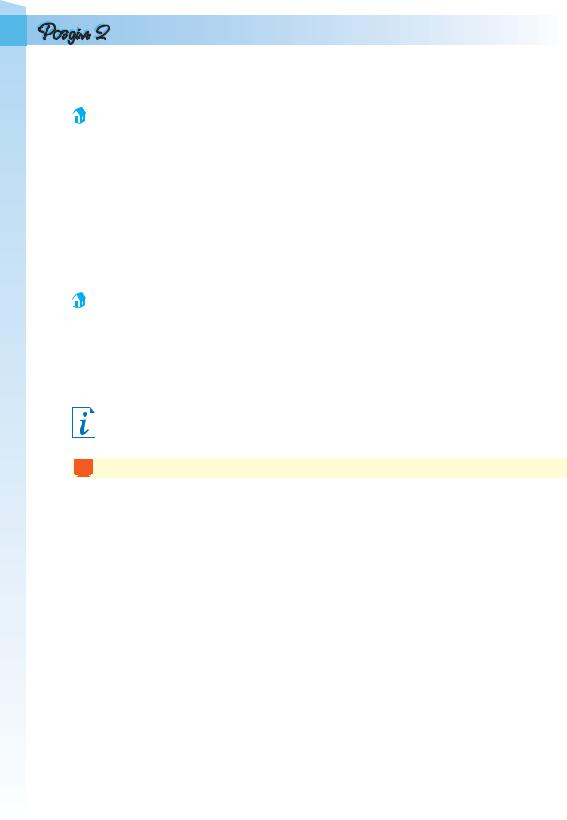
послідовність, приблизний ілюстративний (фотографії, рисунки, схеми) і текстовий (підписи під фото, таблиці тощо) матеріал. Створіть презентацію згідно із структурою без наповнення і збережіть її у власній папці у файлі з іменем вправа 2.3.3.pptx.
4 . Розробіть структуру презентації на тему Моя школа, яка повинна містити 10 слайдів і в якій передбачте: зміст заголовків кожного зі слайдів, використання певної теми оформлення презентації, типи слайдів і їх послідовність, приблизний ілюстративний (фотографії, рисунки, схеми) і текстовий (підписи під фото, таблиці тощо) матеріал. Створіть презентацію згідно із структурою без наповнення і збережіть її в папці Мої документи у файлі з іменем вправа 2.3.4.pptx.
5*. Підготуйте проект стильового оформлення презентації з теми Сучасна інформатика, в якому визначте: композицію презентації (кількість і послідовність типів слайдів, розміщення об’єктів на кожному зі слайдів) і кольорову гаму (основний колір, додаткові кольори, кольори шрифтів). Створіть презентацію згідно з вашим проектом без наповнення і збережіть її у власній папці у файлі з іменем вправа 2.3.5.pptx.
6*. Підготуйте проект стильового оформлення презентації з теми Інформаційні технології в нашій школі, в якому визначте: композицію презентації (кількість і послідовність типів слайдів, розміщення об’єктів на кожному зі слайдів) і кольорову гаму (основний колір, додаткові кольори, кольори шрифтів). Створіть презентацію згідно з вашим проектом без наповнення і збережіть її в папці Мої документи з іменем вправа 2.3.6.pptx.
http://office.microsoft.com/training/training.aspx?AssetID=RC102253691058
http://office.microsoft.com/training/Training.aspx?AssetID=RP101865811
058&CTT=6&Origin=RC101865831058









 4. Розробка слайдової презентації
4. Розробка слайдової презентації
Увага! Під час роботи з комп’ютером дотримуйтеся правил безпеки та санітарно-гігієнічних норм.
1.Розробіть структуру і оформлення презентації з історії України на тему «Гетьманські столиці України», в якій слід передбачити:
1)титульний слайд з назвою презентації та вказівкою на автора;
2)слайд з переліком назв і гербами міст, що в різні часи були столицями гетьманської України;
3)по три слайди про кожне місто-столицю з його короткою історією (текстові та фотоматеріали можна знайти в папках, що мають імена міст, наприклад Тема 2\Практична 4\Чигирин);
4)заключний слайд з таблицею періодів, у які міста були столицями Гетьманщини, та посиланнями на додаткові джерела інформації;
5)кольорову гаму презентації (основний і додаткові кольори оформлення, колір заголовків і основного тексту тощо) або використання певної теми оформлення.
2.Наповніть слайди текстовими та графічними об’єктами. Крім зазначених матеріалів з папок з іменами міст, можна використати матеріали Інтернету або друкованих видань.
3.Збережіть презентацію в своїй папці у файлі з іменем Практична робота 4. pptx.
Адреси окремих джерел з теми презентації в Інтернеті: http://www.ukrcenter.com/Library/read.asp?id=7634 http://hlukhiv.com.ua/
110
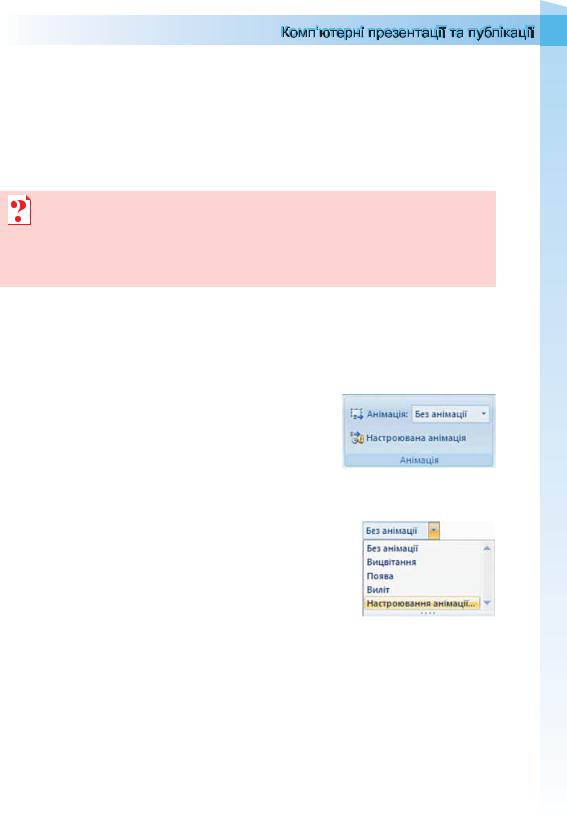
http://h.ua/story/230381/
http://h.ua/story/231101/
http://photo.unian.net/ukr/themes/8594/
http://www.chyhyryn.org.ua/index.php http://mestectvo.com/cherkassy/zolotaya-podkova/chigirin.html
2.4.Додавання анімаційних ефектів до об’єктів слайда. Використання гіперпосилань і кнопок дій
1.Які об’єкти презентації можуть бути розміщені на слайдах? Як їх вставити?
2.Як утворюються рухомі зображення в мультиплікації?
3.Що таке гіперпосилання?
4.Які кнопки використовують у технічних засобах для керування переглядом відеоматеріалів?
Додавання анімаційних ефектів до об’єктів слайда
Анімація (франц. animation – оживлення) – вид кіномистецтва, в якому рух об’єктів моделюється з використанням мальованих (графічна анімація), об’ємних (об’ємна анімація) або створених з використанням комп’ютерних програм (комп’ютерна анімація) об’єктів.
Особливістю комп’ютерної презентації є мож- |
|
ливість додавання анімаційних ефектів до |
|
об’єктів, що розміщуються на слайдах. Це забез- |
|
печує кращу наочність та динамічність показу і |
|
в результаті – більшу ефективність презентації. |
|
У презентаціях застосовуються анімаційні |
|
ефекти до об’єктів при їх появі або зникненні, |
Рис. 2.35. Група елементів |
при зміні слайдів тощо. |
керування Анімація |
Для того щоб додати анімаційний ефект до текстового об’єкта, необхідно вибрати цей об’єкт і скористатися елементами керування групи Анімація на вкладці Анімація (рис. 2.35). Для швидкого застосування одного з трьох ефектів анімації (Вицвітання, Поява, Виліт) слід вибрати назву потрібного ефекту в списку кнопки Анімація (рис. 2.36). Для багаторівневих списків, для написів, що містять кілька абзаців, для підзаголовків на титульній сторінці можна вибрати, крім ефекту анімації, ще і
порядок його застосування – увесь текст разом або за абзацами першого рівня (абзаци другого, третього і т. д. рівнів з’являються разом з абзацом першого рівня).
Якщо до текстового об’єкта додано ефект Вицвітання, то символи при появі змінюють свій відтінок від кольору тла до основного кольору символів. Додавання ефекту Поява приводить до того, що текст з’являється від нижньої межі абзаців. При встановленому ефекті Виліт символи тексту з’являються від нижньої межі слайда.
Під час наведення вказівника на назву ефектів анімації застосовується динамічний попередній перегляд.
111
